红头文件联合发,表格合并搞定它
2009-09-27裴亚杰
裴亚杰
唐僧最近比较烦,比较烦……
因为有两个员工在互联网上乱发言,给公司带来了很大的负面影响。虽然两人洗心革面,但公司仍然想借此净化一下公司网络环境,规范员工的上网行为。所以,唐僧指派办公室主任太上老君,联合三个分公司下发一个内部红头文件《关于加强公司网络安全管理的通知》。
太上老君接到任务后,有点挠头:如此重要的文件,必须做得有模有样呀!以前只发过两个部门的联合文件,文件头要把两个部门名称合并起来,这次四个部门(总公司办公室和三个分公司)联合下发文件,那文件头该怎么做呢?
太上老君苦想了半天也没头绪,突然想到当初到八戒的公司去搞机构重组时,红孩儿对Office技巧很是了解,并因此拿下分公司信息主管一职,不如请教一下他。
红孩儿听了老君的要求,沉吟片刻后说:“您以前发两个部门联合文件时,文件头是怎么做的呢?麻烦您老先演示一下吧!”
两行合并
太上老君打开Word 2007,选择“开始”,并在“段落”功能区中单击“中文版式”,从中选择“双行合一”(图1),在弹出窗口中的“文字”框中输入两个部门名称“办公室”和“销售部”,内容不用手动分行,可以利用空格来调整文字的位置,并通过下方的“预览”查看合并后的情况(图2)。
“确定”之后,返回Word编辑页面,把相关文字补充完整,一个漂亮的两部门联合发文的文件头就做好了。
Tips:Word 2003可以通过选择菜单“格式”→“中文版式”→“双行合一”,来实现。
看完太上老君的演示,红孩儿觉得两行合并用这个方法,又快又方便,是绝佳的选择,但对于多行合并就无能为力了,看来还是得动用表格功能。
多行合并
红孩儿在空白文档中插入一个4行2列的表格,在第1列的4个单元格中分别输入“总公司办公室”、“花果山旅游公司”、“高老庄餐饮公司”和“通天河船运公司”,并将第2列4个单元格合并,在其中输入“文件”二字。然后,将整个表格的单元格设置为居中对齐,将单元格边框设置为“无“,并调整行高使得第1列中四个部门名称之间的距离更紧凑。
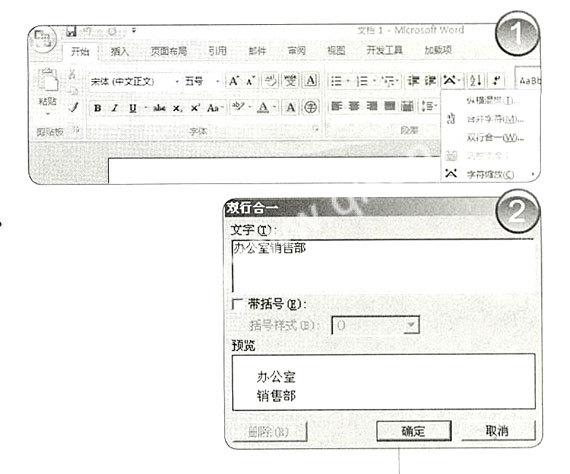
接下来,将文件其余内容输入完成,预览一下,很漂亮的文件头就做好了(图3)。
“哎呀,原来是这样啊!我以前怎么没想到这样用呢!这可比‘双行合一方便多了!”看了红孩儿的演示,太上老君不禁大发感慨。送走了红孩儿,关上办公室门,老君一阵暗爽:“哈哈,以后不管多少部门联合下发文件,都难不倒我啦!
